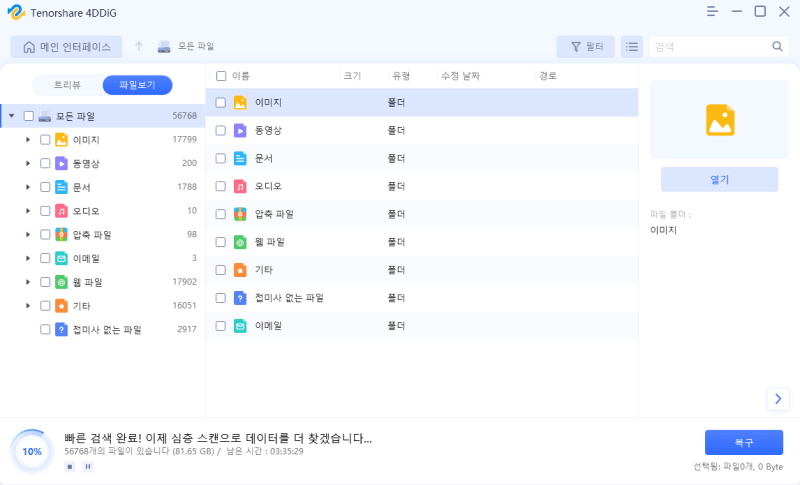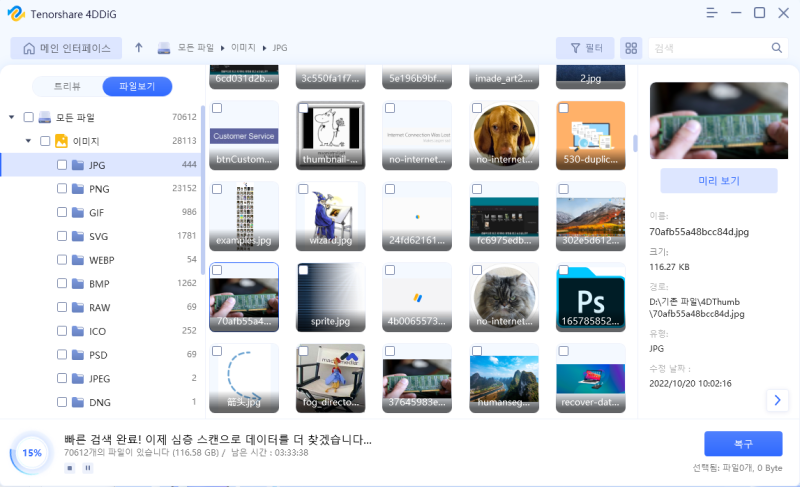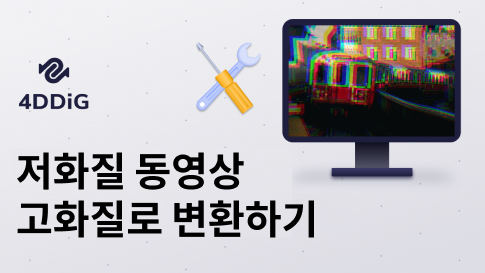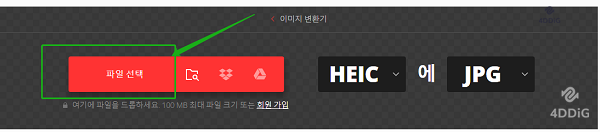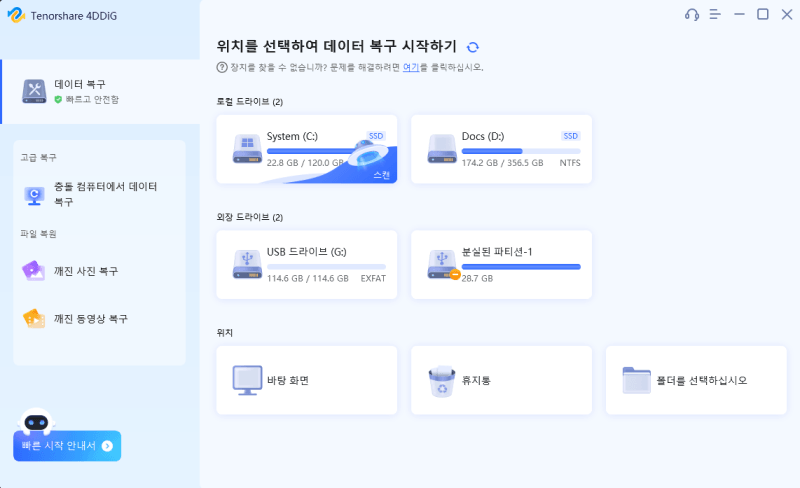“SVG 파일을 PNG로 변환하려면 어떻게 해야할까요?”
“무료 프로그램으로 SVG 파일을 PNG로 변환할 수 있는 png svg 변환 프로그램이 있나요?”
이번 글에서는, 고화질로 SVG 파일을 PNG로 변환할 때의 주의점과, 무료 프로그램을 활용한 변환방법을 소개해 드리겠습니다. 고화질인 그대로 사진변환을 하고싶은 분들, 무료 프로그램으로 SVG 파일을 PNG로 병환하고 싶은 분들은 꼭 읽어보세요.
5분정도로 읽을 수 있는 내용인, 꼭 참고해서 png svg 변환에 관한 방법을 익혀봅시다.
파트 1 : SVG와 PNG의 차이
SVG와 PNG의 차이는 사진 형식에 있습니다. 파일 형식의 차이를 SVG와 PNG로 나눠서 설명드릴테니, 참고하세요.
【SVG】
SVG는, 벡터 베이스의 사진 형식입니다. 벡터 형식에서는, 사진이 수식으로서 표현되고 확대, 축소해도 화질이 줄어들지 않습니다.
Web상에서 가장 폭넓게 이용되는 파일 형식이고, 사이즈가 작기 때문에 편집과 변경도 하기쉬운 형식입니다.
하지만, 복잡한 사진이나 이미지에는 적합하지 않고, 선이나 점, 오브젝트의 수가 많으면 파일 크기가 커지기 쉬우니 주의합니다.
【PNG】
PNG는, 래스터 베이스의 사진 형식입니다. 래스터 형식에서는, 사진이 닷(픽셀)의 집합으로 표현됩니다. PNG는 가역압축을 채용하고 있고, 투명도의 지원 및 화질이 높은 사진을 제공합니다.
사진 및 복잡한 이미지에는 적합하지만, 확대, 축소하면 화질이 저하되므로, 크기 변경에는 주의가 필요합니다. 또한, SVG와 비교화면 파일 크기가 커지기도 합니다.
파트 2 : 고화질로 SVG 파일을 PNG로 변환할 때의 주의점
고화질로 SVG 파일을 PNG로 변환할 때의 주의점으로 확인해야 할 포인트는 아래의 3가지입니다.
- ➀SVG파일의 해상도
- ➁SVG파일의 색공간
- ③SVG파일의 투명도
만에 하나 파일 손실이나 실수로 인한 삭제에 대비해서 복원 프로그램도 소개해 드릴테니, 참고해주세요.
SVG 파일의 해상도 확인하기
SVG는 벡터 베이고 형식이고, 해상도에 의존되지 않습니다. 하지만, PNG는 래스터 베이스 형식이기때문에, 해상에따라 화질이 정해집니다.
SVG 파일을 PNG로 변환하기 전에, 변환 후의 PNG의 목적과 용도에 맞게 해상도를 설정하세요.
예를 들어, SVG를 로고 용으로 Web 사이트에 게시하는 경우가 있을것입니다.
Web상에서 사용할 경우, 72~96dpi가 채용되지만, 인쇄할 때에는 높은 해상도 (350dpi)가 필요합니다.
SVG 파일의 색공간을 확인하기
SVG 파일은, RGB 및 CMYK 등의 색공간을 사용해 색을 표현합니다. PNG 파일도 마찬가지로 색공간을 가지지만, 일반적으로 Web 상에서 사용되는 경우에는 RGB가 자주 사용됩니다.
SVG 파일을 PNG로 변환하기 전에, 어떤 색 공간을 사용하는지 확인해서 적절한 색공간으로 변환하세요.
색공간을 변환할 때 정확한 색표현을 보존하기 위해서는, 편집 프로그램 및 컬러 매니지먼트 지식이 필요한 경우가 있습니다.
예를 들어, SVG가 CMYK의 색공간으로 작성되었다고 해봅시다.
Web상에서는 일반적으로 RGB의 색공간이 적합하므로, CMYK에서 RGB로 변환한 다음, SVG 파일을 PNG로 변환해야 합니다.
SVG 파일의 투명도 확인하기
SVG에는, 투명한 부분이 포함된 이미지도 있습니다. PNG로 변환할 때에는, 일반적으로 변환 프로그램이 활용됩니다. 변환 프로그램을 선택할 때에는, SVG의 투명도를 지원하는지가 중요합니다.
투명한 배경을 보존하기 위해서는, png svg 변환 프로그램에 투명한 배경색을 지정하는 옵션이 있는지 확인해야 합니다. SVG 파일을 PNG로 변환시 투명도를 설정하면, 고화질 PNG 이미지가 생성됩니다.
신뢰도 높은 추천드리는 변환 프로그램은 다음 파트에서 소개해 드리겠습니다.
아래의 주의점에 유의하면서, SVG 파일을 PNG로 변환을 하면, 고화질로 PNG 사진의 작성이 가능합니다.
추가팁: SVG, PNG 등의 사진 복원 프로그램 4DDIG 소개
만에 하나 잘 못 조작하거나 바이러스 감염에 대비해, 사진 복원 프로그램 Tenorshare 4DDiG (테너쉐어 포디딕)을 설치해 둘 것을 추천드립니다.
4DDiG (포디딕)은 조작이 간단하고 사용이 쉬우며, 전문 지식이 없어도 이용할 수 있습니다. 여러가지 기기 (HDD, USB 등) 에서 삭제된 이미지와 시스템 손상으로 인해 손실된 이미지도 복구할 수 있습니다. 4DDiG은 고도의 스캔 기술을 사용해서, 이미지 픽셀 데이터를 복원하고, 원래 상태에 가까운 고화질 이미지를 제공합니다. 또한, 미리보기 모드를 제공해, 복원하기 전에 올바른 이미지인지 확인도 가능합니다.
-
4DDIG을 설치하고 실행합니다.
무료 다운로드PC용안전한 다운로드
무료 다운로드맥os용안전한 다운로드
파일의 저장 위치를 선택하고, 오른쪽 아래에 있는 “스캔”을 클릭합니다.

거기세어 복원하고 싶은 데이터를 선택합니다. 복원할 데이터의 선택이 완료되면, 화면의 오른쪽 아래에 있는 “복원”을 클릭합니다.

데이터의 선택이 완료되면, 화면 오른쪽 아래에 있는 “복원”을 클릭합니다. 다음은 자동으로 데이터가 복구됩니다.
 주의: 저장 경로를 원래 위치로 선택하면, 데이터가 덮어쓰기 되어 복원 할 수 없게 될 위험이 있습니다.
주의: 저장 경로를 원래 위치로 선택하면, 데이터가 덮어쓰기 되어 복원 할 수 없게 될 위험이 있습니다.
파트 3 : SVG 파일을 PNG로 변환하는 방법
SVG 파일을 PNG로 변환하는 방법으로는 아래의 3가지가 있습니다.
방법 1, 명령 라인을 활용해서 변환하기
SVG 파일을 PNG로 변환하려면, ImageMagick이라고 하는 명령 라인이 이용됩니다.
ImageMagick은, 이미지의 표시, 변환, 편집을 하는 오픈 소스 프로그램입니다.
명령 라인으로서 공개되어있고, 폭 넓은 사진 포맷에 대응하고, 변환 후의 이미지 크기등을 조정하는 설정도 가능합니다.
또한, 투명도의 처리 및 색의 변환 등, SVG 파일의 특정 요소에 대해서도 커스터마이즈가능한 조작이 가능합니다.
방법 2. 무료 프로그램으로 SVG 파일을 PNG로 변환하기
무료 프로그램으로도 SVG 파일을 PNG로 변환할 수 있습니다.
추천드리는 무료 png svg 변환 프로그램인 “Inkscape”에서는 SVG의 작성과 편집, 경로 및 텍스트 편집도 가능합니다.
사진 파일을 Inkscape로 불러오고, 트리밍이나 크기 변경등의 편집을 해서, PNG로 저장할 수 있습니다.
사용하기 쉽고, 풍부한 기능을 갖춘 훌륭한 벡터 그래픽 편집기입니다.
방법 3. 온라인 사진 변환 프로그램을 사용하기
SVG 파일을 PNG로 변환하려면, 온라인 사진 변환 프로그램을 추천드립니다.
- Web에서 “SVG PNG 변환 온라인”이라고 검색합니다.
- 선호하는 온라인 이미지 변환 프로그램으로 접근합니다. (SVG to PNG, Convertio등을 추천드립니다.)
-
변환 옵션을 지정하고, 출력 형식을 PNG로 선택합니다.
※프로그램에 따라, SVG를 드래그&드롭하는 것만으로도 변환할 수 있습니다.
- “변환”을 클릭하면 png svg 변환이 시작됩니다.
- 변환이 완료되면, PNG 파일을 다운로드 할 수 있습니다.
파트 4 : 정리
이번에는, 고화질 그대로 SVG 파일을 PNG로 변환하는 방법, 변환용 무료 프로그램에 관해 소개해 드렸습니다.
SVG 파일을 PNG로 변환하려면, “Inkscape” “ImageMagick” 등의 프로그램을 추천드립니다.
온라인 프로그램에서도 간단하게 SVG 파일을 PNG로 변환할 수 있으니, 여러분께 맞는 방법을 찾아보세요.
또한, 데이터 복구 프로그램 4DDiG도 만에 하나의 경우에 대비해 받아두면 더욱 안심이죠.
안전한 다운로드
안전한 다운로드